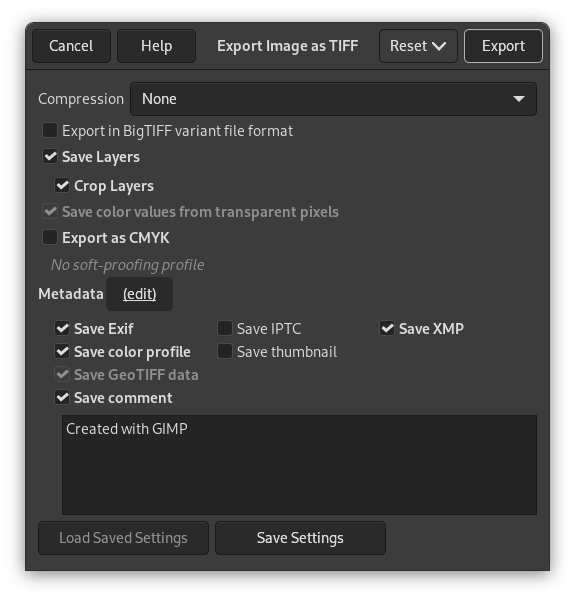- Compresión
-
This option allows you to specify the algorithm used to compress the image.
-
Ninguno: es rápido y sin pérdida, pero el archivo resultante puede ser muy grande.
-
LZW: la imagen se comprime usando el algoritmo “Lempel-Ziv-Welch”, una técnica de compresión sin pérdida. Es eficiente y rápido. Puede encontrar más información en la [WKPD-LZW].
-
Paquetes de bits: es rápido, un esquema sencillo de compresión para la duración de la codificación de datos. Apple introdujo el formato de paquetes de bits con la realización de «Macpaint» en el ordenador Macintosh. Un flujo de datos de paquetes de bits consiste en paquetes de un byte de cabecera seguido de datos. (Fuente: [WKPD-PACKBITS])
-
Desinflado: es un algoritmo de compresión sin pérdida de datos que usa una combinación del algoritmo LZ77 y la codificación de Huffman. También se usa en los archivos Zip y Gzip y en las imágenes PNG. Fuente: [WKPD-DEFLATE].
-
JPEG: es un muy buen algoritmo de compresión pero con pérdidas. Esta es la misma compresión que se usa en las imágenes JPEG. Dado que tiene pérdida, no debe usar cuando la calidad de la imagen es importante. Esta compresión no se puede utilizar cuando su imagen está en modo indexado.
-
Fax CCITT grupo 3 y Fax CCITT grupo 4 son formatos en blanco y negro desarrollados para transferir imágenes por fax.
![[Nota]](images/note.png)
Nota Estos dos modos de compresión sólo se pueden seleccionar, si la imagen está en modo indexado y reducida a dos colores. Use → → para convertir la imagen a modo indexado. Asegúrese de marcar “Usar paleta en blanco y negro (1-bit)”.
-
- Save layers
-
When enabled, each layer will be stored as a separate page in the TIFF image, starting from the bottom. When disabled, only the merged result will be stored.
![[Nota]](images/note.png)
Nota Not all image viewers support loading more than the first page of a TIFF image. Since the background layer is what we store first, it may be better to disable this setting if other programs you work with can't handle that.
- Crop layers
-
Cuando se marca Guardar capas, esta opción, que está activada de manera predeterminada, cambiará el tamaño de todas las capas al tamaño de la imagen. Las imágenes TIFF no pueden tener desplazamientos negativos. Esta opción le permite importar el TIFF nuevamente sin tener que cambiar la posición de las capas que tenían un tamaño diferente al de la imagen original.
- Guardar los valores de color de los píxeles transparentes
-
Cuando esta opción está activada, los valores de color se guardan incluso si los píxeles son completamente transparentes.
- Export as CMYK
-
Whether to export using a CMYK Color Profile.
- Metadatos (editar)
-
Puede pulsar en el enlace “(editar)” para abrir el editor de metadatos para cambiar o añadir los metadatos que quiere que se incluyan en la imagen. Nota: también deberá activar las opciones de almacenamiento de metadatos relevantes que se enumeran a continuación.
- Guardar los datos Exif
-
Cuando esta opción está activada, los metadatos EXIF existentes se guardarán en la imagen TIFF exportada.
- Guardar los datos IPTC
-
Cuando esta opción está activada, los metadatos IPTC existentes se guardarán en la imagen TIFF exportada.
- Guardar los datos XMP
-
Cuando esta opción está activada, los metadatos XMP existentes se guardarán en la imagen TIFF exportada.
- Save color profile
-
Cuando esta opción está activada, el perfil de color se guardará en la imagen TIFF exportada.
- Save thumbnail
-
Cuando esta opción está activada, se guardará una miniatura como la segunda página en la imagen TIFF exportada. Esto también hará que se guarden ciertas etiquetas EXIF incluso si ha desactivado el almacenamiento de metadatos EXIF.
- Guardar los datos GeoTIFF
-
Cuando esta opción está activada, los metadatos GeoTIFF que estaban presentes en la imagen original se guardarán en la imagen TIFF exportada.
- Save comment
-
Aquí puede activar guardar un comentario que está asociado con la imagen. El comentario se puede introducir en el cuadro de texto situado debajo de esta opción.